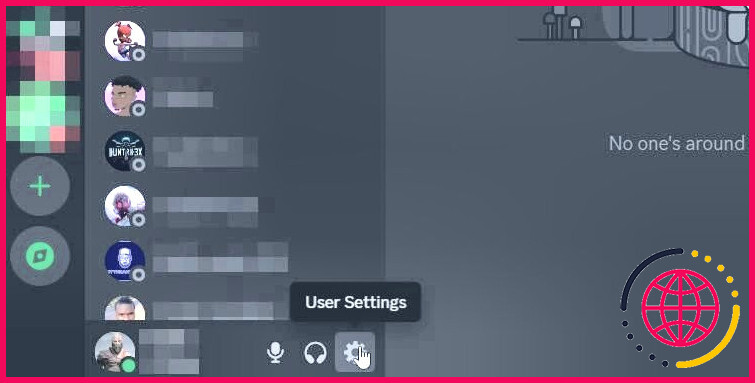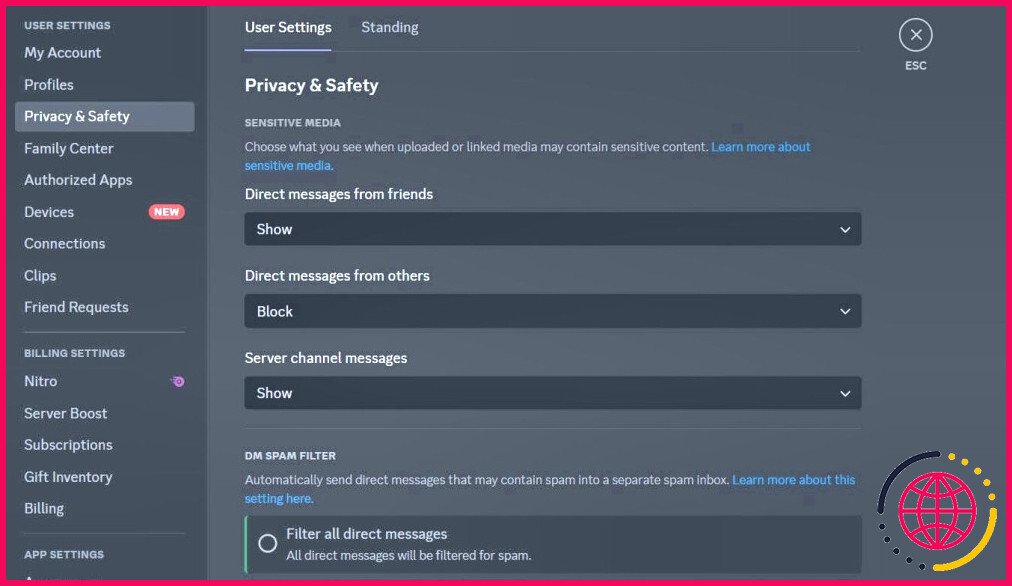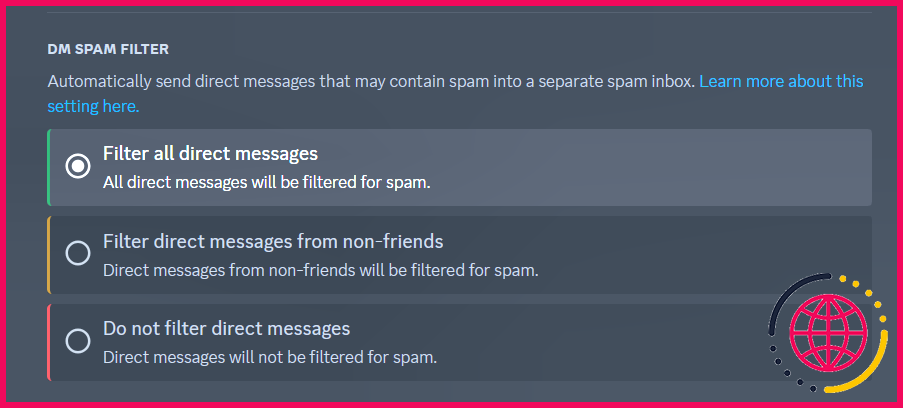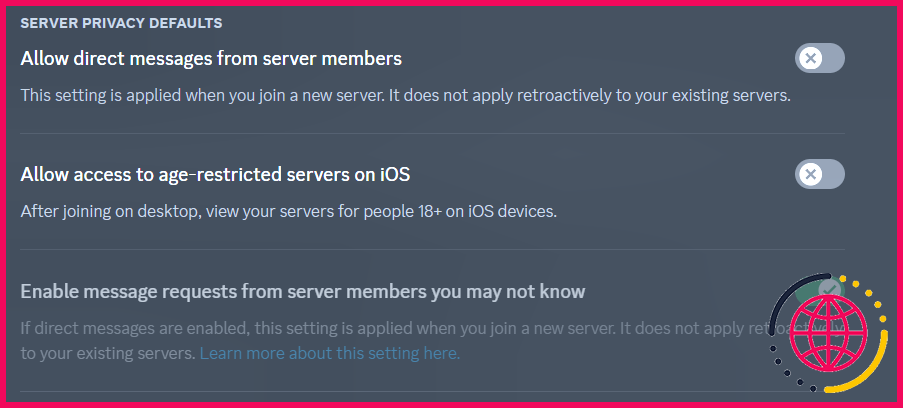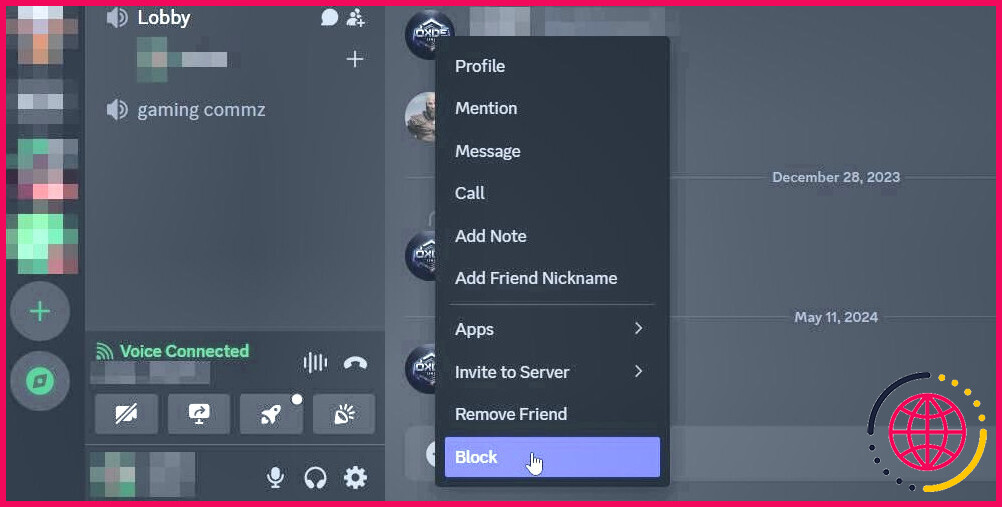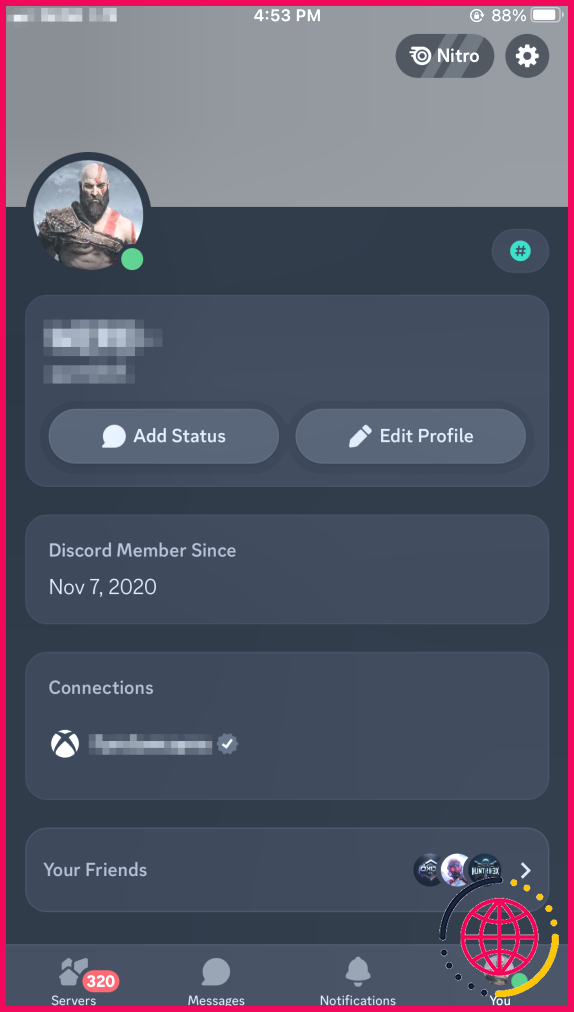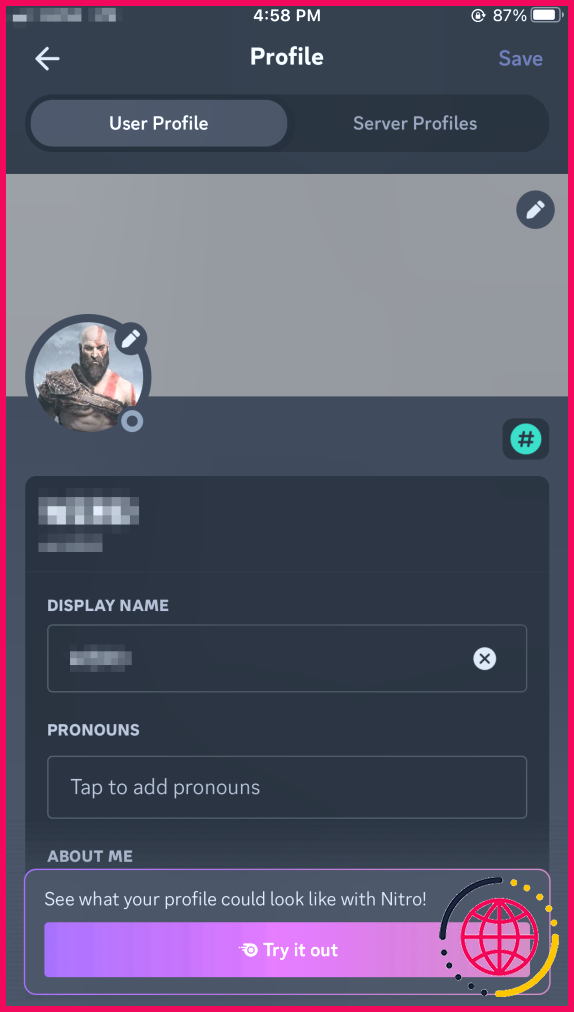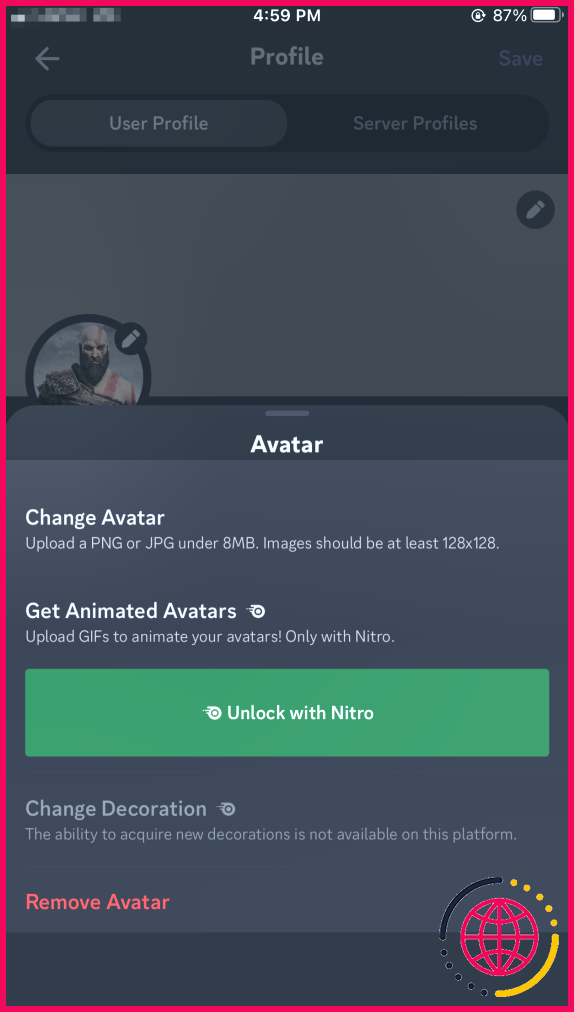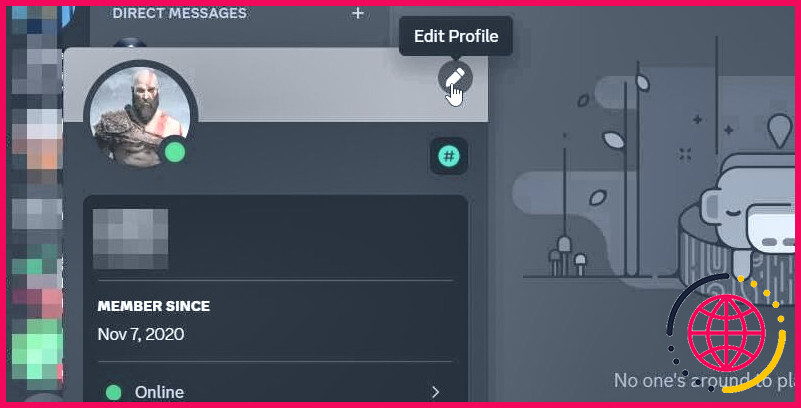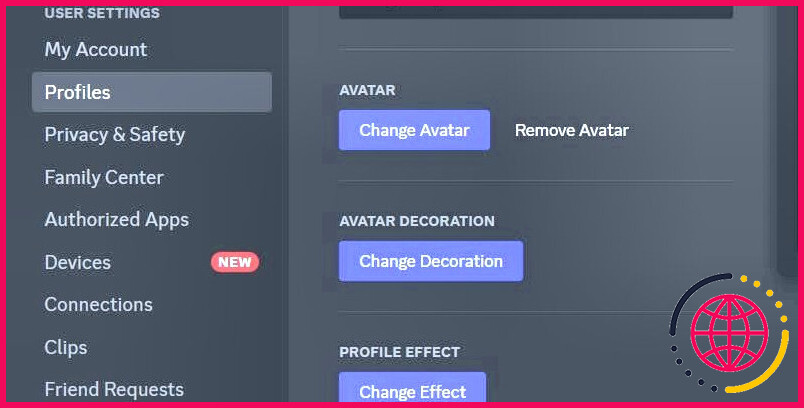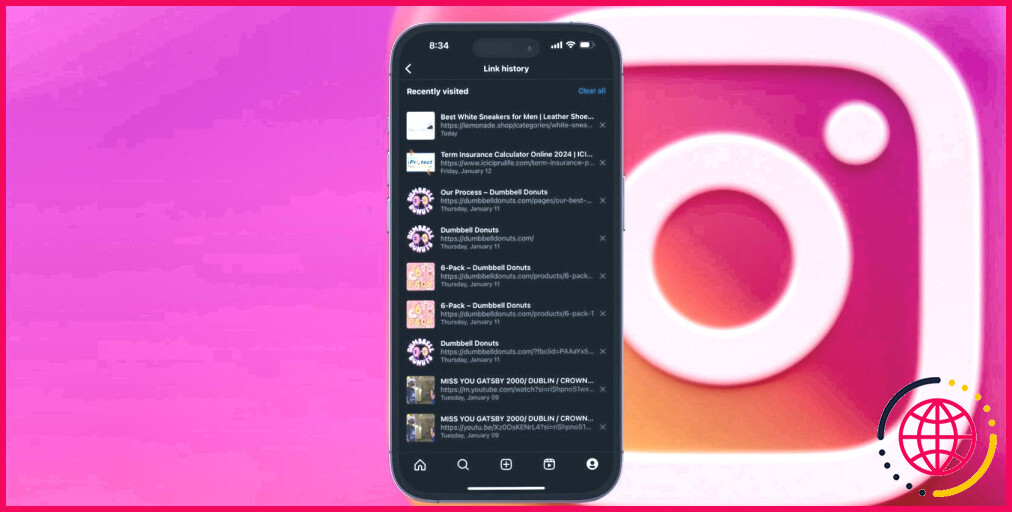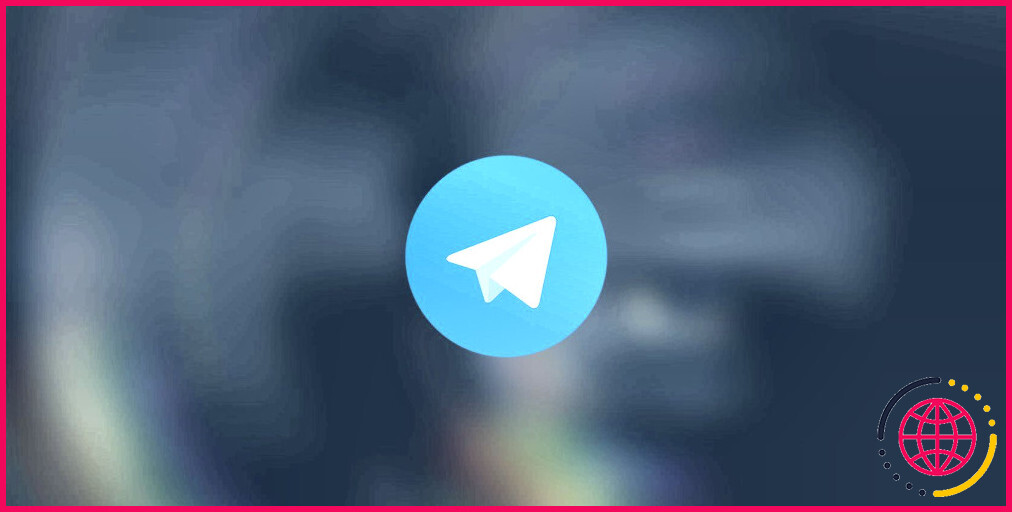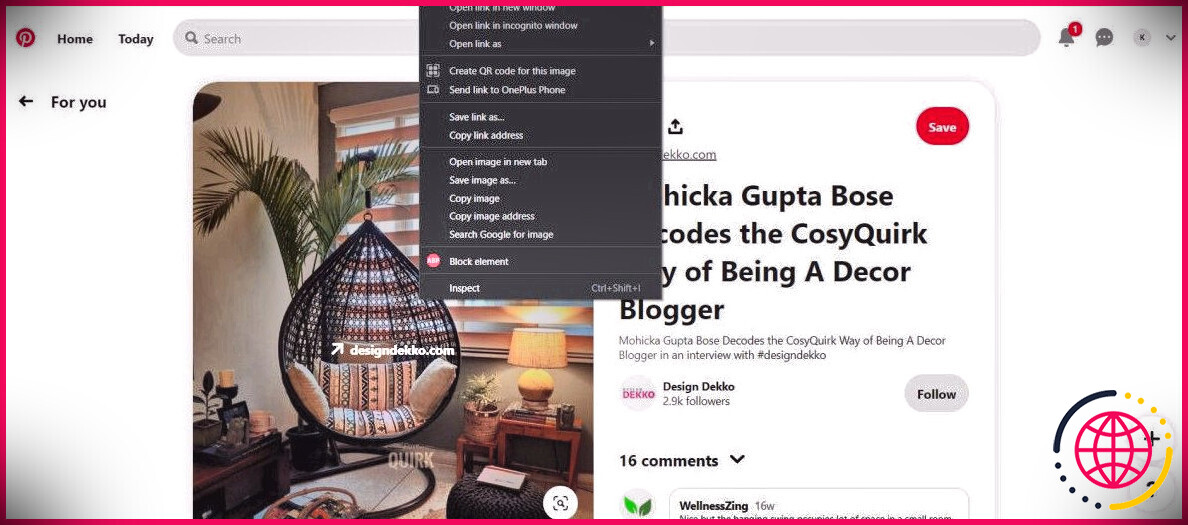6 conseils pour améliorer votre confidentialité sur Discord
Liens rapides
- Modifier les paramètres de confidentialité et de sécurité
- Réglez votre statut en ligne sur « Invisible ».
- Bloquez les utilisateurs avec lesquels vous ne souhaitez pas interagir
- Utiliser une image de profil générique
- Ne partagez pas d’informations sensibles
- Ne cliquez pas sur des liens suspects
Principaux enseignements
- Ajustez vos paramètres de confidentialité pour contrôler les interactions et la façon dont Discord utilise vos données.
- Définissez votre statut en ligne sur « Invisible » pour apparaître hors ligne lorsque vous utilisez Discord.
- Bloquez des utilisateurs pour les empêcher de vous envoyer des messages directs, des pings et des demandes d’amis, ainsi que pour limiter les interactions avec eux.
Vous disposez d’un certain niveau de contrôle sur vos informations personnelles et vos interactions sur Discord. Cela vous permet d’améliorer votre vie privée et d’utiliser la plateforme en toute sérénité. Voici quelques conseils qui peuvent vous aider.
1 Modifier les paramètres de confidentialité et de sécurité
En ajustant vos paramètres de confidentialité et de sécurité sur Discord, vous pouvez contrôler certaines interactions. Il s’agit notamment de savoir qui peut vous contacter, comment Discord utilise vos données et à quels messages appliquer le filtre anti-spam.
Sur mobile
Pour accéder à vos paramètres de confidentialité et de sécurité sur mobile, ouvrez l’application Discord et appuyez sur votre image de profil dans le coin inférieur droit de l’écran. Appuyez ensuite sur Paramètres-l’icône en forme d’engrenage dans le coin supérieur droit. Dans les paramètres, appuyez sur Vie privée & Sécurité.
Sélectionnez la Filtrer tous les messages directs dans la fenêtre Filtre anti-spam DM pour envoyer les spams potentiels vers une autre boîte de réception marquée à cet effet. Ensuite, faites défiler vers le bas jusqu’à la section Paramètres par défaut de confidentialité du serveur et désactivez la fonction Autoriser les messages directs des membres du serveur afin que les membres du serveur qui ne sont pas vos amis sur Discord ne puissent pas vous envoyer de messages directs.
N’oubliez pas que la désactivation des messages directs des membres du serveur qui ne sont pas vos amis ne s’applique qu’aux serveurs que vous rejoignez à partir de maintenant. Ce paramètre n’affectera pas les serveurs dont vous êtes déjà membre.
Vous pouvez également demander à Discord de ne pas utiliser les données, telles que vos habitudes d’utilisation, vos amis et vos jeux, pour améliorer ses services et personnaliser votre expérience. Pour ce faire, faites défiler vers le bas jusqu’à la section Comment nous utilisons vos données et désactivez la fonction Utiliser les données pour améliorer Discord et Utiliser les données pour personnaliser mon expérience sur Discord.
Sur le bureau
Pour accéder à vos paramètres de confidentialité et de sécurité sur l’application de bureau Discord, ouvrez-la et cliquez sur Paramètres de l’utilisateur-l’icône en forme de roue dentée en bas à gauche.
Dans le menu de gauche, cliquez sur Confidentialité et sécurité.
Dans le menu de gauche, cliquez sur Confidentialité et sécurité. Filtre anti-spam DM sélectionnez l’option Filtrer tous les messages directs bouton radio. Cette option permet d’envoyer les messages susceptibles de contenir du spam vers une boîte de réception dédiée à ce type de contenu.
Ensuite, désactivez Autoriser les messages directs des membres du serveur dans la section Paramètres de confidentialité du serveur dans la section Paramètres de confidentialité du serveur. Cette option permet de bloquer les messages envoyés par des personnes qui ne sont pas vos amis lorsque vous rejoignez un serveur. Il ne s’appliquera pas aux serveurs dont vous êtes déjà membre avant de modifier le paramètre.
Maintenant, faites défiler vers le bas jusqu’à la section Comment nous utilisons vos données (comment nous utilisons vos données). Ici, désactivez Utiliser les données pour améliorer Discord et Utiliser les données pour personnaliser mon expérience sur Discord. Ces paramètres empêcheront Discord d’utiliser vos données, telles que votre comportement sur la plateforme, les personnes avec lesquelles vous discutez et les jeux auxquels vous jouez, pour améliorer ses services et personnaliser votre expérience.
2 Définissez votre statut en ligne sur « Invisible »
Si vous souhaitez être en ligne sans que personne ne vous dérange, vous pouvez régler votre statut sur « Invisible ». Vous apparaîtrez hors ligne, mais vous pourrez utiliser Discord normalement.
Sur mobile
Pour apparaître invisible sur l’application mobile Discord, appuyez sur votre image de profil dans le coin inférieur droit de l’écran. Sur l’écran suivant, appuyez sur l’icône de votre image de profil en haut à gauche, puis appuyez sur Invisible dans le menu.
Désormais, les gens ne sauront pas quand vous êtes en ligne puisque votre statut indiquera que vous êtes hors ligne.
Sur le bureau
Pour apparaître invisible dans l’application de bureau Discord, cliquez sur votre image de profil en bas à gauche. Dans le menu, placez le pointeur de la souris sur En ligne et sélectionnez Invisible.
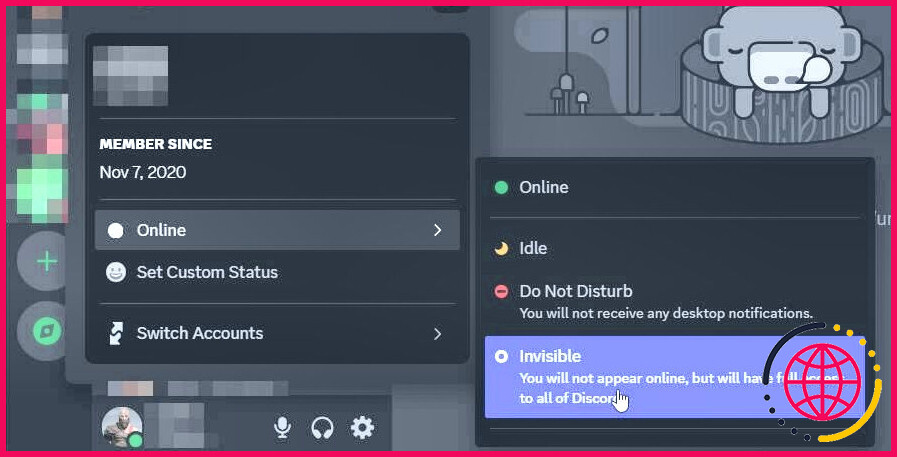
Vous apparaissez maintenant hors ligne, mais vous pouvez toujours interagir avec les gens normalement.
3 Bloquez les utilisateurs avec lesquels vous ne voulez pas interagir
Lorsque vous bloquez quelqu’un sur Discord, cette personne ne peut pas vous envoyer de messages directs, vous envoyer un ping, vous ajouter en tant qu’ami ou voir votre statut ou activité en ligne. Cela réduit également leur capacité à interagir avec vous en cachant leurs messages sur des serveurs partagés.
Sur mobile
Pour bloquer un utilisateur dans l’application mobile Discord, appuyez sur son image de profil dans le serveur. Ensuite, appuyez sur l’icône à trois points dans le coin supérieur droit, puis appuyez sur Bloquer dans le menu.
Vous pouvez également les supprimer de votre liste d’amis en appuyant sur Supprimer l’ami.
Sur le bureau
Pour bloquer un utilisateur dans l’application de bureau Discord, cliquez avec le bouton droit de la souris sur l’image de profil de l’utilisateur et cliquez sur Bloquer dans le menu.
Dans l’invite, confirmez que vous voulez les bloquer en cliquant sur Bloquer. Vous pouvez également cliquer sur Supprimer l’ami dans le menu pour les supprimer de votre liste d’amis.
4 Utiliser une image de profil générique
Discord ne vous permet pas de rendre votre image de profil privée ou visible uniquement par les personnes en qui vous avez confiance. Cependant, vous pouvez améliorer votre confidentialité en utilisant une image de profil générique ou en la supprimant complètement.
Cependant, vous pouvez utiliser une image générique pour masquer votre identité et vous assurer que personne ne peut utiliser l’image de profil pour vous identifier.
Sur mobile
Pour modifier votre image de profil sur l’application mobile Discord, appuyez sur votre image de profil dans le coin inférieur gauche. Appuyez ensuite sur Modifier le profil et appuyez sur votre image de profil en haut à gauche. Tapez ensuite sur Supprimer l’avatar ou sur Modifier l’avatar dans le menu.
Si vous choisissez de changer d’avatar et que c’est la première fois que vous le faites, Discord vous demandera l’autorisation d’accéder à vos photos. Ensuite, choisissez une photo dans votre galerie pour qu’elle devienne votre nouvelle image de profil.
Sur le bureau
Pour modifier votre image de profil sur l’application de bureau Discord, cliquez sur votre image de profil dans le coin inférieur gauche. Ensuite, cliquez sur l’icône de crayon dans le coin supérieur droit pour modifier votre profil.
En dessous de l’icône Avatar cliquez sur Supprimer l’avatar si vous ne voulez rien comme image de profil. Sinon, cliquez sur Modifier l’avatar.
Cliquez sur Télécharger l’image et sélectionnez une image sur votre ordinateur.
5 Ne partagez pas d’informations sensibles
Discord n’est pas réservé aux joueurs et de nombreuses personnes l’utilisent pour le travail ou pour discuter en général. Quelle que soit la raison pour laquelle vous utilisez Discord, il y a des informations que vous ne devez jamais partager sur la plateforme. Par exemple, ne communiquez jamais votre mot de passe ou votre jeton à qui que ce soit. Vous ne devez pas non plus partager des informations personnelles telles que des adresses ou des données de carte de crédit. Discord ne dispose pas d’un cryptage de bout en bout, ce qui signifie que des personnes malveillantes peuvent lire vos messages en cas de violation de données.
Discord ne vous demandera jamais ces informations. Si vous recevez soudainement un message ou un e-mail de Discord vous demandant ces informations, il s’agit d’une tentative d’hameçonnage.
Gardez à l’esprit que des racleurs de données ont également recueilli des messages Discord lors de discussions sur les serveurs. par le passé, vous ne devez donc pas partager d’informations sensibles sur la plateforme.
6 Ne cliquez pas sur des liens suspects
Si un lien provient d’un robot ou d’une personne en qui vous n’avez pas confiance, ne cliquez pas tout de suite dessus. Il peut mener à un site web malveillant qui peut infecter votre appareil avec des logiciels malveillants. Il peut également s’agir d’un site d’hameçonnage qui peut voler vos informations sensibles ou prendre le contrôle de votre compte.
Examinez le lien et ne cliquez que lorsque vous avez vérifié qu’il est sûr. Si vous découvrez qu’il est effectivement suspect, signalez l’utilisateur ou le robot qui l’a envoyé afin de rendre Discord plus sûr pour tout le monde.
Bien que ces conseils contribuent à la protection de la vie privée, ils ne rendront pas nécessairement votre compte plus sûr. Nous vous recommandons d’améliorer également votre sécurité en activant l’authentification à deux facteurs et en utilisant un mot de passe plus fort sur Discord.
Améliorez votre QI technologique grâce à nos lettres d’information gratuites
En vous abonnant, vous acceptez notre politique de confidentialité et pouvez recevoir des communications occasionnelles sur les affaires ; vous pouvez vous désabonner à tout moment.
Articles recommandés
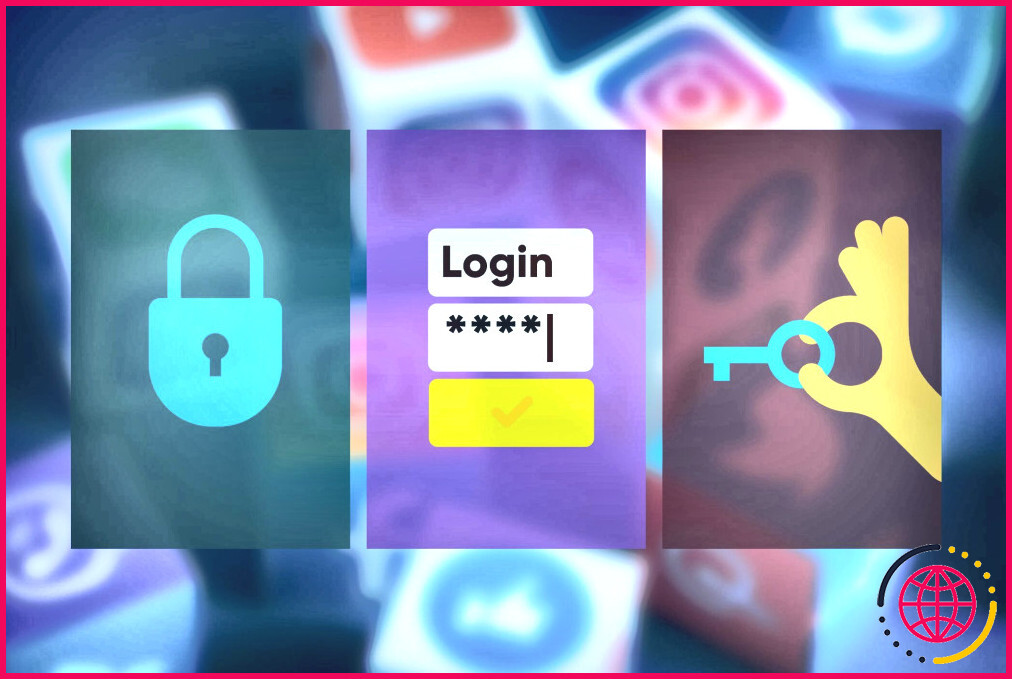
7 erreurs à éviter dans les médias sociaux si vous voulez protéger votre vie privée
Ces erreurs courantes compromettent la protection de votre vie privée sur les médias sociaux.
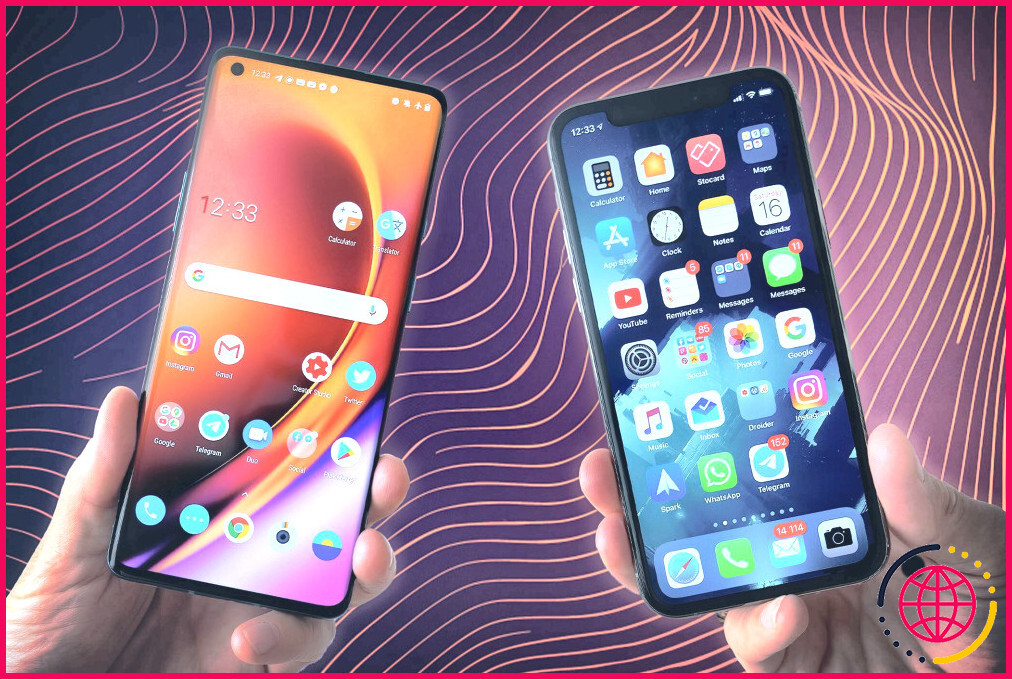
6 fonctionnalités d’Android qui me manquent après être passé à l’iPhone
Même si j’adore mon iPhone, j’aurais aimé qu’il ait ces fonctions Android.
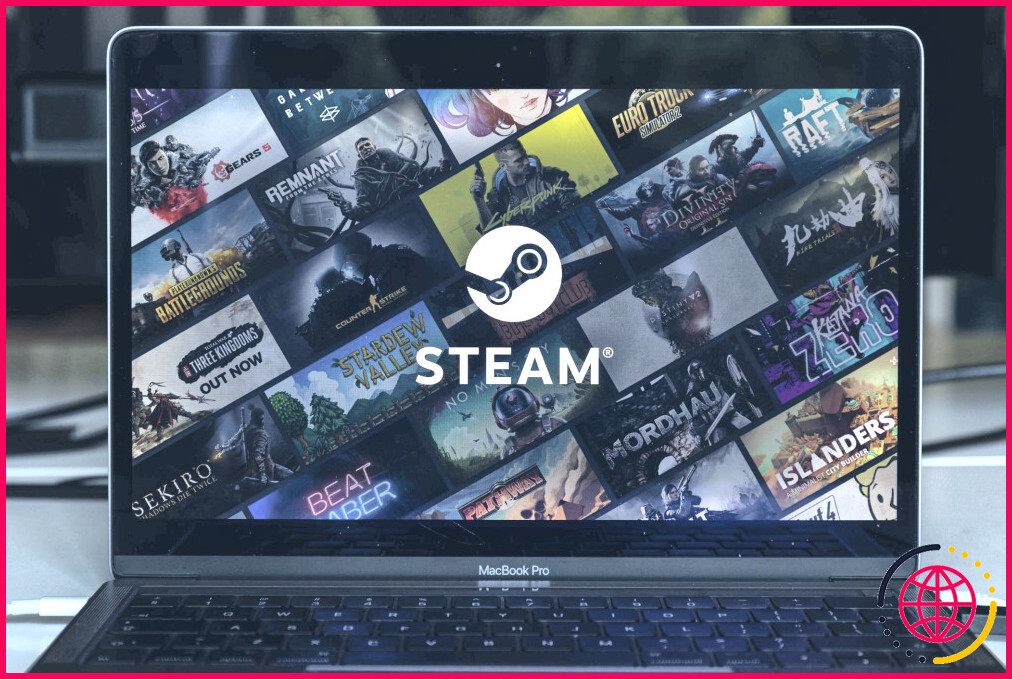
Devriez-vous vraiment vous soucier de votre niveau de vapeur ?
Vous avez peut-être remarqué un niveau sur votre profil Steam. Mais ce niveau a-t-il vraiment de l’importance ?
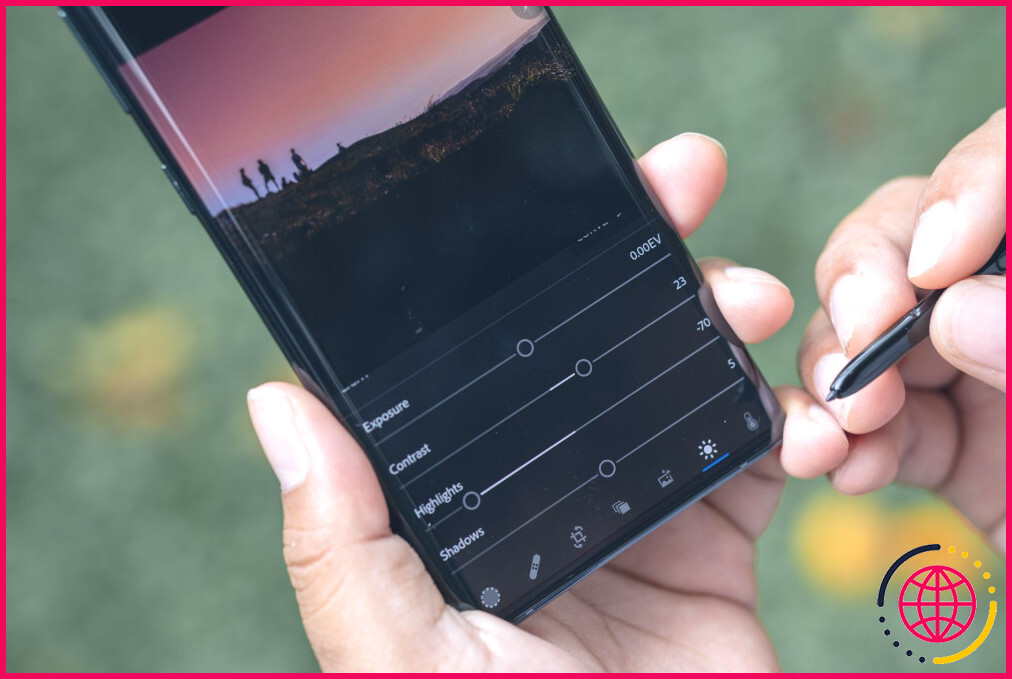
Je ne modifierai pas mes photos sur Android sans ces 4 applications
Ces applications font de l’édition de photos sur mon téléphone Android un jeu d’enfant.

Comment récupérer votre vie privée, une étape à la fois
Votre vie privée a été dépouillée morceau par morceau, mais vous pouvez la récupérer, petit à petit.
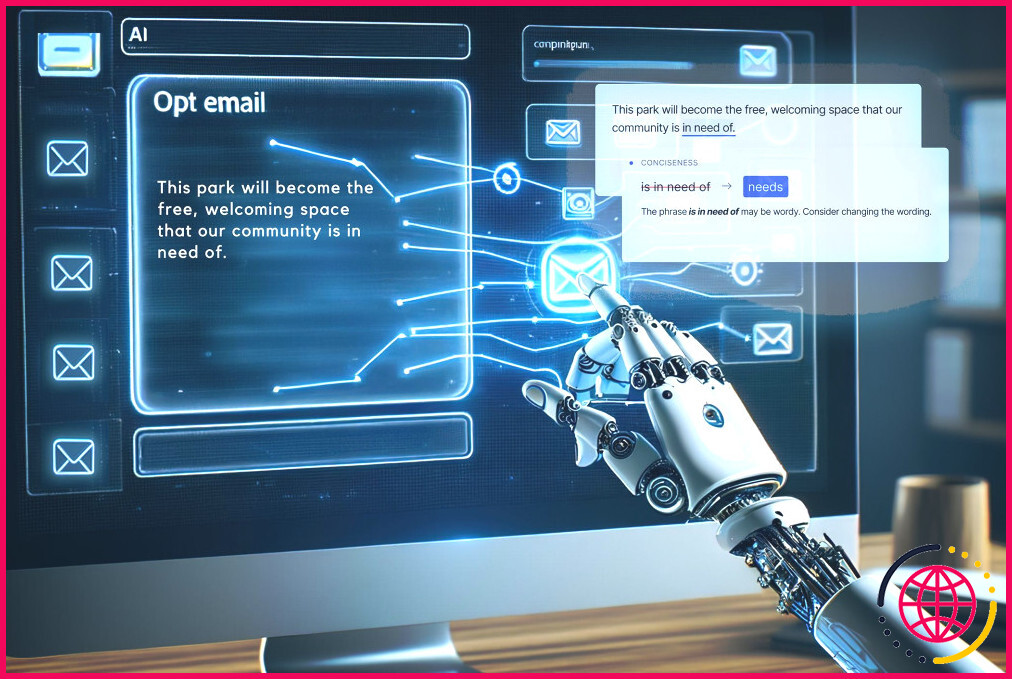
Ces 5 assistants IA rendent le courrier électronique moins pénible
Vous êtes submergé par votre boîte de réception ? Vous avez du mal à rédiger une réponse concise ? Essayez ces applications utiles.
Comment maximiser la confidentialité sur Discord ?
Ces paramètres se trouvent sous Paramètres utilisateur > Confidentialité et sécurité > Comment nous utilisons vos données. Pour en savoir plus sur chaque paramètre spécifique, cliquez ici : Données utilisées pour améliorer Discord.
Quels sont les problèmes de confidentialité liés à Discord ?
Diffusion de logiciels malveillants De plus, Discord permet aux utilisateurs de discuter en privé par le biais de messages directs. Cela augmente le potentiel des techniques d’ingénierie sociale qui pourraient les amener à vous envoyer des liens plus nocifs et à partager des informations personnellement identifiables qui pourraient être utilisées.
Discord est-il privé et sécurisé ?
Les utilisateurs de Discord sont confrontés à diverses menaces, allant de l’intimidation à l’exposition à des contenus explicites, en passant par les logiciels malveillants et les escroqueries par hameçonnage. Comme le site permet aux utilisateurs de publier et d’envoyer des liens vers d’autres pages web, les pirates peuvent facilement diffuser des liens vers des serveurs où sont hébergés des logiciels malveillants.
Discord vend-il les données des utilisateurs ?
Nous nous engageons à créer des espaces où les gens peuvent parler, traîner et s’amuser avec leurs amis en ligne. Le respect de la vie privée des utilisateurs est un élément clé de cette mission. Nous ne vendons pas vos informations personnelles. Notre activité est basée sur les abonnements et les produits payants, et non sur la vente de vos informations personnelles à des tiers.